聚媒资讯站
Excel表格加密保护设置方法步骤
2025-04-08 18:24:05 小编:聚媒资讯站
在日常办公场景中,涉及重要数据的电子表格文件往往需要设置安全防护。对于Excel文件的加密保护操作,可通过内置功能快速实现文档权限管控,以下是详细的功能设置指引。
Excel表格加密保护操作流程
1.启动目标Excel文档后,定位至界面左上角文件选项,点击进入功能控制中心
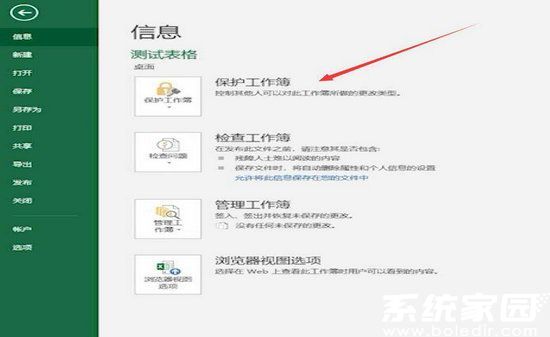
2.在功能面板中找到文档保护模块,选择密码加密选项激活设置界面
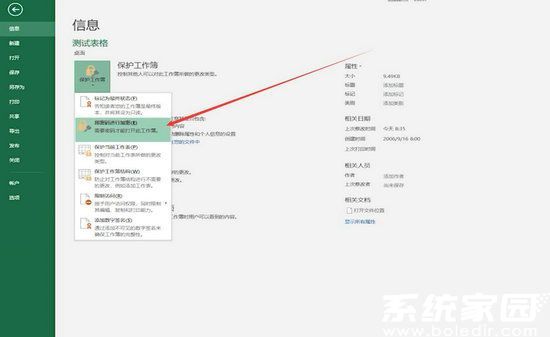
3.在弹出的密码设定窗口中,建议采用8位以上包含字母数字的混合密码,重复输入确认后完成密钥设定
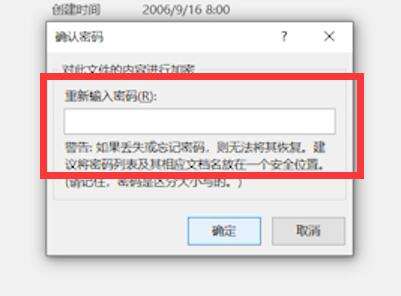
4.完成上述操作后保存文档,再次打开时将出现密码验证窗口,此时需正确输入预设密码才能访问文件内容
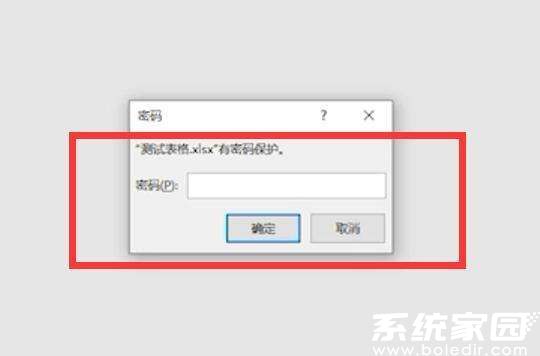
实施文档加密时需注意:建议定期更换高强度密码并做好密钥备份,避免使用简单数字组合。对于包含敏感信息的文件,可结合文件夹加密实现多重防护。不同版本Office软件的操作界面可能存在细微差异,但核心功能模块位置基本保持一致。
通过上述步骤设置密码保护后,可有效防止未经授权的文件访问和内容篡改。若需修改或取消密码保护,可再次进入加密设置界面进行操作。合理运用文档加密功能,能显著提升企业数据资产的安全防护等级。
相关游戏
-
 查看
AI绘画生成器在线创作无需登录
查看
AI绘画生成器在线创作无需登录38.4 MB丨07-16
《AI绘画生成器在线创作无需登录》作为前沿数字艺术工具,通过智能算法将创意构思转化为视觉作品。这款工具突破传统绘画门槛,用户无需专业基础即可体验艺术创作乐趣,通过文字描述与风格选择即可生成个性化图像,满足多元审...
-
 查看
赣企开办e窗通平台上线公告
查看
赣企开办e窗通平台上线公告35.60MB丨07-16
赣企开办e窗通平台是江西省市场监督管理局打造的智能政务服务平台,通过移动端为企业提供全流程数字化服务。该平台整合工商注册、税务申报、公章刻制等多项功能,帮助企业实现"指尖办事"的全新体验。 核心服务功能 平台...
-
 查看
商网办公高效协同解决方案
查看
商网办公高效协同解决方案111.87M丨07-16
商网办公app下载是中航国际金网(北京)科技有限公司研发的企业数字化协同平台,专注提升团队协作效率与信息管理能力。该软件深度整合即时通讯、云端文档、智能审批等核心模块,通过移动化办公模式帮助企业实现业务流程优化与...
-
 查看
达达快送同城即时配送专家
查看
达达快送同城即时配送专家71.5M丨07-16
达达快送骑手app作为同城即时配送领域的专业工具,通过智能调度系统与精细化服务网络,为全国用户提供高效便捷的配送解决方案。无论是日常餐饮需求还是紧急文件传递,这款软件都能以分钟级响应速度实现精准触达,配合全程可视...
-
 查看
测谎仪模拟器手机版中文互动实测
查看
测谎仪模拟器手机版中文互动实测35.87M丨07-16
测谎仪模拟器手机版基于智能移动终端传感器技术开发,将传统测谎仪功能融入日常娱乐场景。这款中文版应用通过实时捕捉用户心率波动、呼吸节奏等生理指标,结合心理学模型构建趣味互动体验,特别适合朋友聚会或社交破冰时使用...
-
 查看
风云扫描王智能扫描工具推荐
查看
风云扫描王智能扫描工具推荐81.3M丨07-15
风云扫描王智能扫描工具推荐是由上海永楚网络科技有限公司研发的专业级文档处理应用,通过创新的图像识别算法为移动办公场景提供高效解决方案。该软件支持纸质文档、电子票据、手写笔记等多样化内容数字化处理,帮助用户构建...